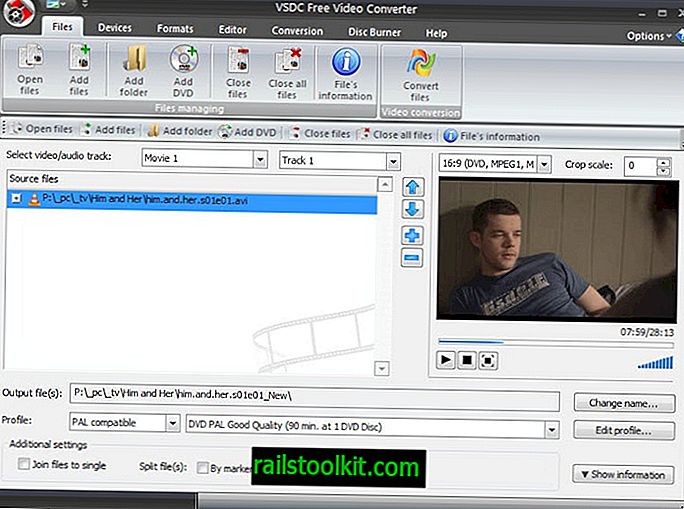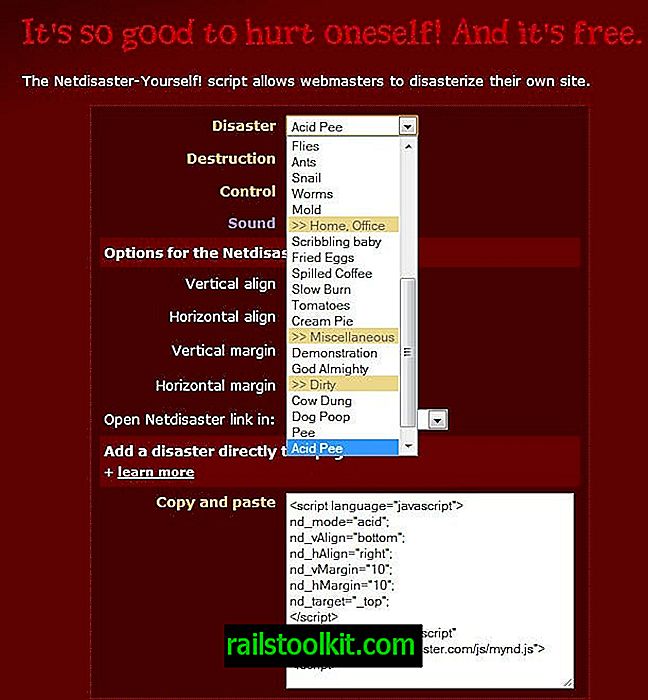O YouTube é um excelente recurso para conteúdo de vídeo, mas também é atormentado por spam, trolls e muito conteúdo de vídeo que você não gosta. As seções de tendências e vídeos recomendados na página inicial do YouTube e as sugestões que o YouTube lista na barra lateral das páginas de vídeo podem conter conteúdo que você nunca assistiria.
Falamos sobre o Video Blocker antes aqui em Ghacks. Revimos a extensão do Video Blocker para Chrome em 2014 e descobrimos que ela é uma arma eficaz contra vídeos no YouTube aos quais você não deseja ver ou ser exposto.
Bloqueador de vídeo do YouTube para Firefox

O add-on Video Blocker do Firefox, do mesmo autor, foi atualizado ontem. Ele praticamente faz o que a extensão do Chrome faz, mas desde que a última revisão remonta há mais de três anos, achei que seria interessante publicar também uma revisão do complemento do Firefox.
O desenvolvedor da extensão sugere usar o novo layout do YouTube com a extensão, pois a extensão é menos confiável se o design antigo for usado.
A extensão adiciona um ícone à instalação da barra de ferramentas do Firefox com a qual você interage. Não adiciona ícones ou botões à página do YouTube, ao contrário de outras extensões do YouTube. A decisão significa que é um pouco menos confortável de usar.
Um clique no ícone do Video Blocker abre sua interface. Você pode usá-lo para adicionar novos canais, palavras-chave ou curingas à lista de bloqueio.
- Canais - digite o nome exato do canal para bloqueá-lo no YouTube. O canal não será mais exibido em tendências, recomendações e outras seções no YouTube.
- Curinga - Isso também bloqueia os canais, mas não exige o nome exato do canal. Todos os canais que correspondem à palavra-chave digitada serão bloqueados.
- Palavras - chave - isso bloqueia vídeos e comentários individuais que correspondem à palavra-chave inserida.
Portanto, para bloquear um canal, selecione canais ou curingas no menu, digite o nome completo ou parcial do canal no campo de texto e selecione adicionar para adicionar a nova regra à lista de bloqueio. Para bloquear títulos de vídeo específicos, por exemplo, brincadeira, futebol, guerra nas estrelas, spoiler, vamos jogar, você deve digitar o nome, selecionar a palavra-chave e pressionar o botão Adicionar.
Você gerencia a lista de bloqueio nas opções. Você encontra todos os canais bloqueados, curingas e palavras-chave listados lá, uma pesquisa para encontrar itens rapidamente, se houver muitos, e uma opção para excluir um item da lista de bloqueios.
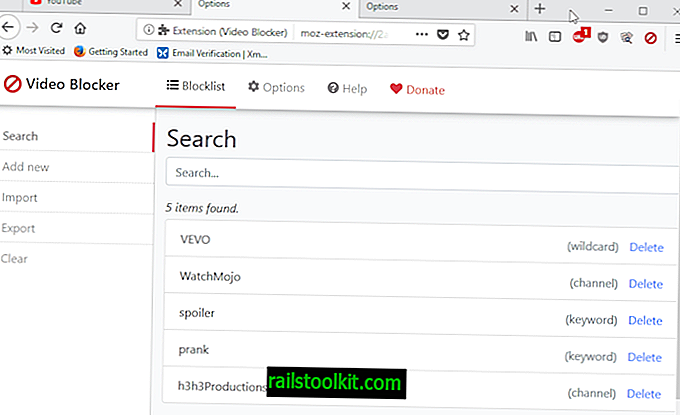
Você também pode adicionar itens nas opções, o que pode ser mais rápido do que usar o frontend para isso. Além disso, há uma opção para exportar a lista e importá-la, para que você possa usá-la em vários dispositivos sem precisar criá-la do zero a cada vez.
O bloqueio funcionou bem na maior parte. Eu tentei na versão mais recente do Firefox Stable, e a extensão impediria que vídeos ou canais fossem mostrados na primeira página do YouTube. No entanto, não bloqueou vídeos ou canais na pesquisa. Uma pesquisa por um canal bloqueado ainda exibirá ele e seus vídeos.
Palavras finais
O Video Blocker é uma extensão útil para Firefox e Google Chrome e navegadores compatíveis que bloqueiam canais do YouTube, vídeos com base em títulos e comentários com base em palavras-chave no site. Embora o bloqueio não seja perfeito, ele ainda funciona consideravelmente bem na maioria das vezes.
Agora você : Você usa o YouTube?
Artigos relacionados
- O Adblock Plus permite bloquear agora os aborrecimentos do YouTube
- Bloqueadores que não estão bloqueando anúncios no YouTube no Chrome? Tente esta correção!
- Google bloqueia o YouTube no Amazon Fire TV
- Assista a vídeos do YouTube bloqueados no seu país